Word中2010进行设置图片嵌入格式的操作方法
发布时间:2017-06-17 13:05
相关话题
用习惯了word2003,现在使用word2010一下还不习惯,比如插入图片后设置图片的位置和原来版本就有些出入,看一下怎么设置吧。今天,小编就教大家在Word中2010进行设置图片嵌入格式的操作方法。
Word中2010进行设置图片嵌入格式的操作步骤:
打开一片需要插入图片的word文档,点击插入菜单,找到图片工具,去选择要插入的图片。
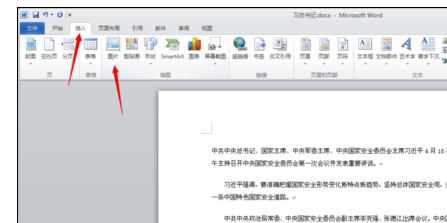
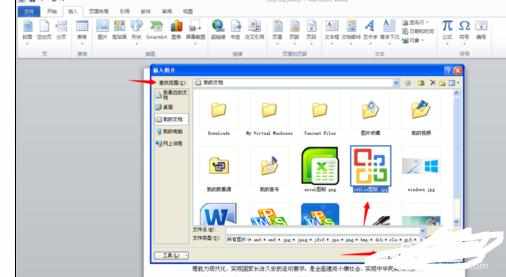
插入后是嵌入文本中的,这样的格式一般不需要,我想把我这张图片放在文字上面。这时我先选中图片,上方出现图片格式编辑,点位置,这时会出现几种方式供选择,把鼠标放在上面会有预览。
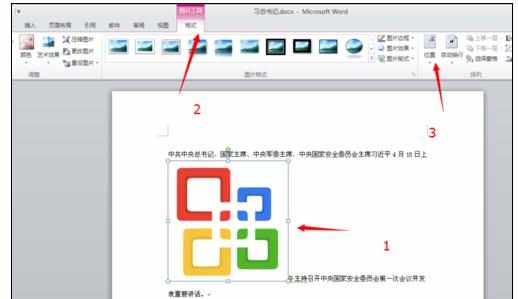

这时我选择其他布局选项,弹出对话框,选择文字环绕,然后选择浮于文字上方。然后拖动图片到想要的位置。
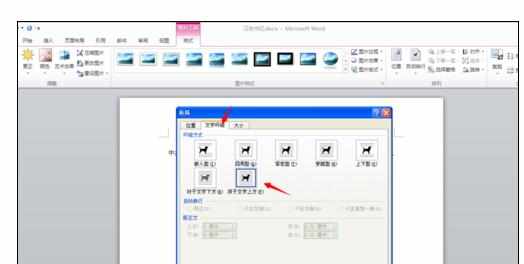
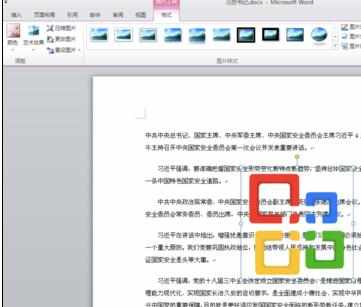
还有一种方法就是选中图片后,点击右键后,直接选择图片大小和位置,在对话框中选择文字环绕。

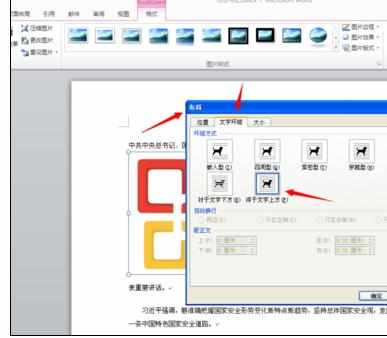
注意,我的图片是透明的背景,所以没有遮盖,如果为白色的背景的图片,会遮盖下面的文字。
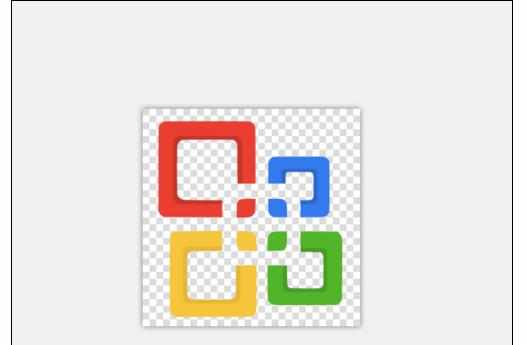

Word中2010进行设置图片嵌入格式的操作方法的评论条评论